fikse iPhone / iPad / iPod fra DFU-modus, gjenopprettingsmodus, Apple-logo, hodetelefonmodus osv. til normal tilstand uten tap av data.
Sikkerhetskopier og gjenopprett iPhone / iPad / iPod uten tap av data.
- LINE
- Kik
- påminnelse
- Safari
- videoer
- Voice Memo
- musikk
- Kontakter
- Kalender
- App Dato
- SMS
- Merknader
- Anropslogger
- Bilder
- Stakk i gjenopprettingsmodus
- Svart skjerm
- Hvit skjerm
- blue Screen
- HeadPhone-modus
- Stakk på Apple Logo
- DFU Mode
- En frossen iPhone
- Stakk i Boot Loop
- Lås opp feil
Fixing iPhone Can't Delete Photo: Outstanding Guide [2023]
 Oppdatert av Lisa Ou /17. august 2022 11:30
Oppdatert av Lisa Ou /17. august 2022 11:30Prøv som du kanskje kan hvis du ikke klarer å slette bilder fra iPhone. Mange klager sier at papirkurvikonet i Bilder-appen er nedtonet og ikke lar deg fjerne bilder eller videoer. Det er en måte å løse dette problemet på, så ikke få panikk hvis du opplever det. Bilder som har blitt synkronisert til datamaskinen din ved hjelp av iTunes eller Finder, kan bare slettes når iPhone-enheten din er koblet til datamaskinen.
Hvis dette ikke er tilfelle, kan iCloud-bilder være aktivert. Dette elementet snakker om begge disse mulighetene og et potensielt programproblem.
Dette innlegget vil demonstrere hvordan du løser disse problemene og hvordan slette bilder fra din iPhone selv når søppelikonet er nedtonet.
![Fixing iPhone Can't Delete Photo: Outstanding Guide [2023]](https://www.fonelab.com/images/ios-system-recovery/cant-delete-photo-from-iphone.jpg)

Guide List
Del 1. Hvorfor kan ikke slette bilde fra iPhone
Fordi du kan ha lagt til bilder på iPhone gjennom en tredjepartsapp eller allerede synkronisert bildene dine med iTunes, vil sannsynligvis ikke iPhone slette noen bilder. Bilder-appens Fra min Mac-seksjon er der du mest sannsynlig kan finne bildene du ikke kan fjerne.
Det er kun mulig å avsynkronisere eller slette slike bilder ved å koble iPhone til en Mac eller PC. Hvis du ikke kan oppnå det, må du slette iPhone, som vil eliminere alt, inkludert disse bildene.
Del 2. Fix Kan ikke slette bilde fra iPhone via FoneLab iOS System Recovery
Du kan raskt og raskt gjenopprette iOS-systemet til iPhone, iPad eller iPod ved å bruke FoneLab iOS System Recovery. I tillegg kan du bruke standard og avanserte moduser for å fikse problemer med iPhone uavhengig av tilstanden. I tillegg er FoneLab iOS System Recovery et ekspert, men brukervennlig verktøy som hjelper til med å løse eventuelle problemer med iOS-enheter, inkludert iPhone 15 med iOS 17.
Hvordan bruke FoneLab iOS System Recovery:
FoneLab gjør det mulig å fikse iPhone / iPad / iPod fra DFU-modus, gjenopprettingsmodus, Apple-logo, hodetelefonmodus, etc. til normal tilstand uten tap av data.
- Løs deaktiverte iOS-systemproblemer.
- Pakk ut data fra deaktiverte iOS-enheter uten tap av data.
- Det er trygt og enkelt å bruke.
Trinn 1For å begynne, Kjør FoneLab iOS-systemet etter at du har installert det på datamaskinen.
Trinn 2Koble iPhone-enheten til PC-en din via USB-kabel etter å ha startet verktøyet, velg iOS System Recovery, og deretter klikke på Start knappen på popup-boksen.

Trinn 3Du må velge enten standard-modus or Avansert modus for disse trinnene. For å starte reparasjonsprosessen for enheten, klikk på Bekrefte knapp.

Trinn 4Vent mens enheten er ferdig reparert.

Del 3. Beste måter å slette bilde fra iPhone
Alternativ 1. Slett bilde fra iPhone Photo App
Du kan fjerne bilder og videoer på iPhone eller skjule dem i det skjulte albumet ved å bruke Bilder-appen. I tillegg kan du få tilbake eventuelle slettede bilder. Endringer du gjør i bildene dine med iCloud Photos, blir bevart på alle enhetene dine. Du kan imidlertid ikke slette bilder fra iPhone, iPad eller iPod touch direkte fra Bilder-appen hvis du legger dem til ved å koble enheten til en datamaskin. Du må kanskje slutte å synkronisere bilder fra datamaskinen din hvis du prøver å fjerne et bilde fra iPhone, iPad eller iPod touch og det grå papirkurvikonet vises.
Her er to metoder for hvordan du sletter bilder fra iPhone.
Metode 1. Slette enkeltbilde
Trinn 1Til å begynne med starter du fotoapplikasjonen på iPhone-enheten din.
Trinn 2Pek Alle bilder på Bibliotek fanen, og velg deretter bildet eller videoen du vil fjerne.
Trinn 3Klikk på søppelbøtte ikonet, og velg deretter Slett bilde.

Metode 2. Slette flere bilder
Trinn 1Gå til fotoappen på iPhone-enheten din.
Trinn 2Pek Plukke ut etter å ha valgt Alle bilder fra bibliotekmenyen.
Trinn 3For å velge mer enn ett bilde, trykk eller dra fingeren over flere bilder.
Trinn 4For å slette elementene, trykk på Trash og bekreft.
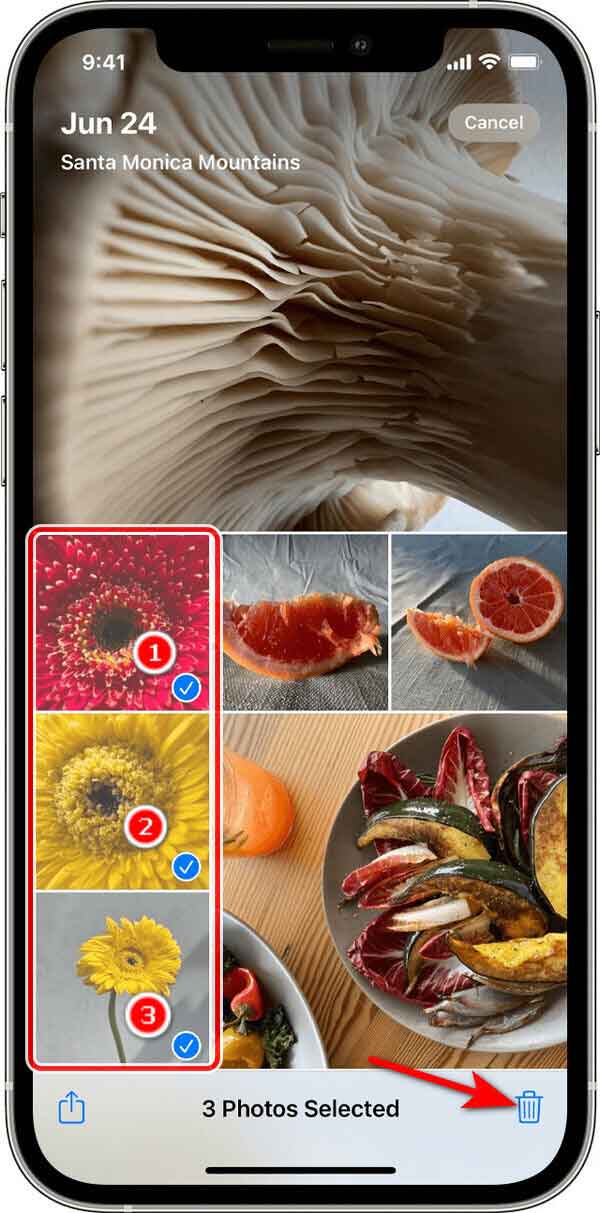
Alternativ 2. Slett bilde fra iPhone med FoneEraser for iOS
Den beste iOS-datarenseren, FoneEraser for iOS, gjør det enkelt å fullstendig og permanent slette alt innhold og innstillinger fra en iPhone, iPad eller iPod. Du kan bruke denne programvaren til å tømme iOS-dataene og -innstillingene dine for å forhindre at de blir hentet, enten du ønsker å selge din gamle iPhone eller gi den til noen andre.
FoneEraser for iOS er den beste iOS-datarenseren som enkelt kan slette alt innhold og innstillinger på iPhone, iPad eller iPod fullstendig og permanent.
- Rengjør uønskede data fra iPhone, iPad eller iPod touch.
- Slett data raskt med en gangs overskriving, noe som kan spare tid for mange datafiler.
- Det er trygt og enkelt å bruke.
Dessuten gir dette programmet også funksjoner for å slette spesifikke data, som søppelfiler, store filer, bilder eller programmer. Du kan bruke funksjonen Clean Up Photos for å slette bilder fra iPhone her.
Trinn 1For å begynne, start FoneEraser for iOS etter å ha lastet ned og installert det.
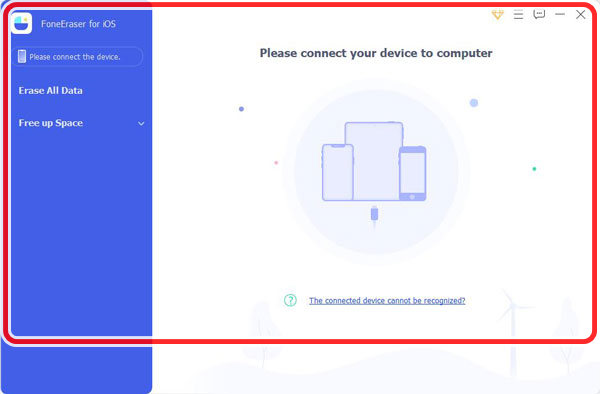
Trinn 2Deretter bruker du en USB-ledning for å koble iPhone til datamaskinen. Klikk på Frigjør plass.

Trinn 3Deretter kan du velge Rydd opp i bilder hvis du bare vil tømme iPhones bildebibliotek. Deretter velger du Sikkerhetskopiering og komprimering or Eksporter og slett fra de to valgene.

Del 4. Vanlige spørsmål Om å fikse Kan ikke slette bilder fra iPhone
1. Kan jeg fjerne nettsidedata fra min iPhone?
Ja. nedlastingFoneEraser for iOS for å raskt fjerne filer fra iPhone-enheten din.
2. Hva gjør FoneEraser for iOS til det beste alternativet?
I sannhet kan noen gjenopprettingsprogramvare fortsatt gjenopprette data etter typiske teknikker som å tilbakestille en iPhone til fabrikkstandard. Du kan imidlertid bruke denne FoneEraser for iOS for å slette data, forhindre gjenoppretting og rydde opp i dataene dine, for å sikre at de ikke kan gjenopprettes.
3. Hvorfor kan jeg ikke fjerne bilder fra iPhone?
Du kan ikke slette bilder fra iPhone, iPad eller iPod touch direkte fra Bilder-appen hvis du legger dem til ved å koble enheten til en datamaskin. Du må kanskje slutte å synkronisere bilder fra datamaskinen din hvis du prøver å slette et bilde fra iPhone, iPad eller iPod touch og den grå bin-knappen vises.
4. Hvorfor er det ingenting jeg kan fjerne fra kamerarullen min?
Mesteparten av tiden kan ikke bilder på iPhone slettes siden de er synkronisert til en annen enhet. Bare når iPhone er koblet til datamaskinen, kan bildene dine slettes hvis de er synkronisert til datamaskinen.
5. Hvorfor kommer et bilde tilbake etter å ha blitt slettet?
Mesteparten av tiden er det en tredjepartsapp som skal klandres, og vi skylder på fotoappen. Sjekk ut bildene som stadig dukker opp. Hvis de kom fra en bestemt app, fjern dem fra telefonen og installer dem på nytt. Mange iOS-brukere klaget over dette problemet.
6. Hvorfor lar ikke iPhone meg slette alle data og innstillinger?
Etter en vanlig omstart på enheten, prøv å tvinge en omstart eller utføre en hard tilbakestilling av enheten hvis Slett alt innhold og alle innstillinger alternativet svarer ikke. Programmer og maskinvarefeil som kan forhindre bruk Slett alt innhold og alle innstillinger fikses ved å utføre en kraftstart.
FoneLab gjør det mulig å fikse iPhone / iPad / iPod fra DFU-modus, gjenopprettingsmodus, Apple-logo, hodetelefonmodus, etc. til normal tilstand uten tap av data.
- Løs deaktiverte iOS-systemproblemer.
- Pakk ut data fra deaktiverte iOS-enheter uten tap av data.
- Det er trygt og enkelt å bruke.
Du bør være i stand til å slette bildene fra din iPhone på dette tidspunktet. Det er et vanlig problem, men det er enkelt å fikse det nedtonede søppelikonet i Bilder-appen. Takket være vår korte veiledning, bør du kunne løse dette problemet på din iPhone eller iPad. De utmerkede egenskapene til FoneLab iOS System Recovery verktøyet kan hjelpe deg med å fikse din iPhone.
